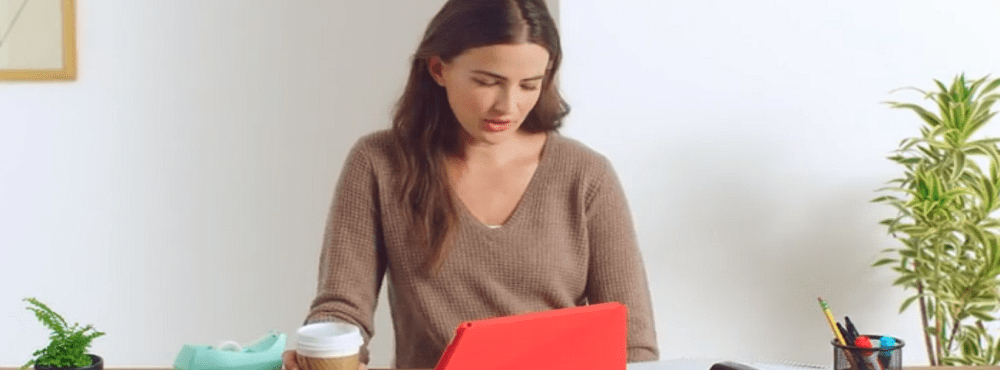Cómo instalar un disco de estado sólido (SSD) en su computadora portátil

¿Por qué actualizar a un SSD??
Una unidad de estado sólido está diseñada de manera muy diferente a la unidad de disco duro convencional (HDD). Un HDD estándar es esencialmente una caja con un plato de metal giratorio magnético en su interior. Los datos se almacenan en el revestimiento magnético exterior del plato giratorio, y una unidad principal muy pequeña lee o escribe datos en él. El concepto no es muy diferente a un reproductor de discos de vinilo. No hace falta decir que el movimiento externo no es muy bueno para el disco. El disco duro que se encuentra en las computadoras portátiles difiere de las unidades de escritorio, ya que las versiones de las computadoras portátiles son más resistentes a los daños causados por el movimiento, pero aún así puede suceder. Cuando un HDD llega al final de su vida útil, se convierte en una pieza de metal y los datos ya no se pueden leer..
El interior de un SSD es una serie de chips de memoria flash interconectados. Funciona de manera similar a las unidades de almacenamiento USB extraíbles, pero las dos no se pueden comparar de otra manera. La memoria flash dentro de un SSD es más rápida de lo que encontraría en cualquier unidad externa, y es muy confiable. A un SSD no le molesta el movimiento, y ofrece un rendimiento mucho más rápido que incluso el mejor HDD. Lo más importante es que cuando un SSD llega al final de su vida útil, por lo general, los datos en la unidad aún se pueden leer. En lugar de convertirse en chatarra, un SSD muerto entra en modo de "solo lectura" y ya no es capaz de recibir nuevos guardados en su memoria. La advertencia es que los SSD son mucho más caros, aunque el precio ha bajado significativamente en los últimos 3 meses..
La conclusión: si no ha experimentado la forma en que Windows o Linux funciona con un SSD, se lo está perdiendo.!

Lo que necesitarás para comenzar:
- Una laptop que necesita actualización.
- Un SSD: recomendamos la serie Samsung 840 que puede obtener en los modelos de 120 GB, 250 GB y 500 GB.
- Un destornillador pequeño (se recomienda un conjunto de cabezales múltiples)
- Un sistema operativo instala el disco / USB o el software de clonación del SO.

En la compilación de maletín para computadora portátil típica, hay algunos tornillos que ocultan una ranura de disco duro obvia. El obsequio a su ubicación es la forma y el tamaño del panel que oculta la unidad. En el caso de la computadora portátil en la imagen, solo se requiere la extracción de dos tornillos para quitar el panel..

Debajo está el disco duro de valores. Puede parecer un poco diferente, pero eso es bastante común ya que muchos fabricantes de laptops incluyen un soporte de montaje especial para evitar que se mueva. En este modelo solo dos tornillos más lo sostienen..

Ahora el disco duro original está fuera, y todo lo que tenemos que hacer es cambiar el soporte de montaje al nuevo SSD, pero primero tenemos que quitarlo. En este modelo hay cuatro tornillos que sujetan el soporte de montaje al HDD..

Un buen destornillador hace que el trabajo sea rápido y fácil. Ahora para atornillar el soporte de montaje en el nuevo SSD.

Ahora con el nuevo SSD en su lugar, todo lo que queda es volver a colocar el último panel y configurar el sistema operativo. En este caso, solo voy a usar el disco de instalación de Windows 7 Ultimate en la unidad óptica del portátil para obtener un sistema de Windows 7 nuevo y limpio. En general fue rápido y sin dolor.
También hay algunos métodos para transferir un sistema existente desde el HDD al SSD, pero lo guardaremos para otra guía, así que estad atentos aquí en groovyPost!